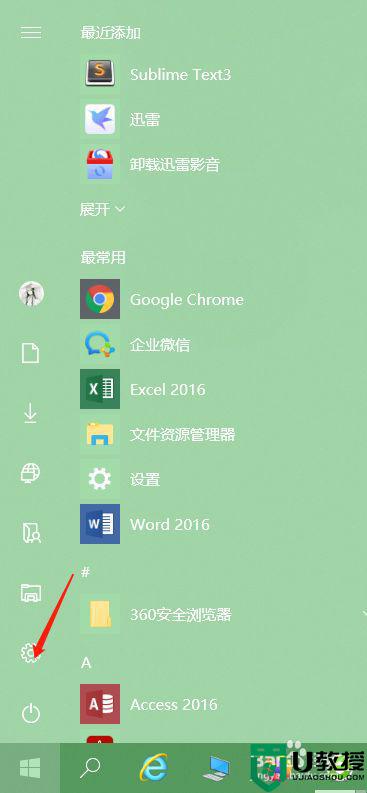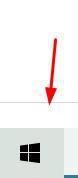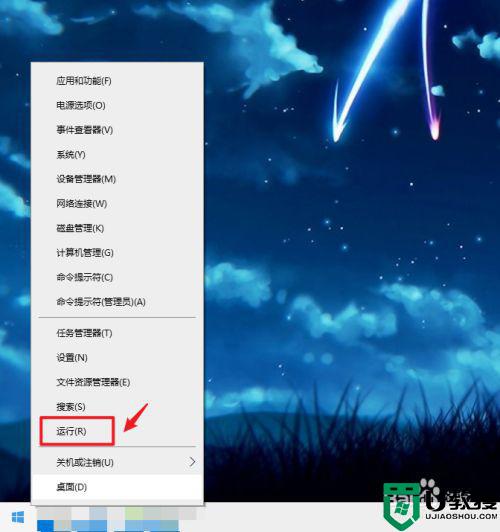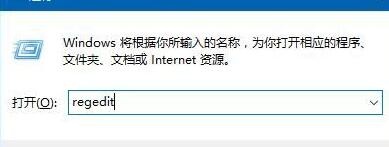win10护眼模式怎么调整 高手教你调节win10护眼模式
时间:2021-09-19作者:mei
win10系统自带有护眼模式,开启此功能可以保护眼睛,缓解疲劳。有一小部分网友对护眼模式的使用方法不熟悉,想要设置一下护眼模式,但又不知从哪里操作,面对此难题,本篇经验就分享调节win10护眼模式的详细步骤。
具体方法如下:
1、“win+i”打开设置点击第一个“系统”设置入口图标,进入系统设置界面;
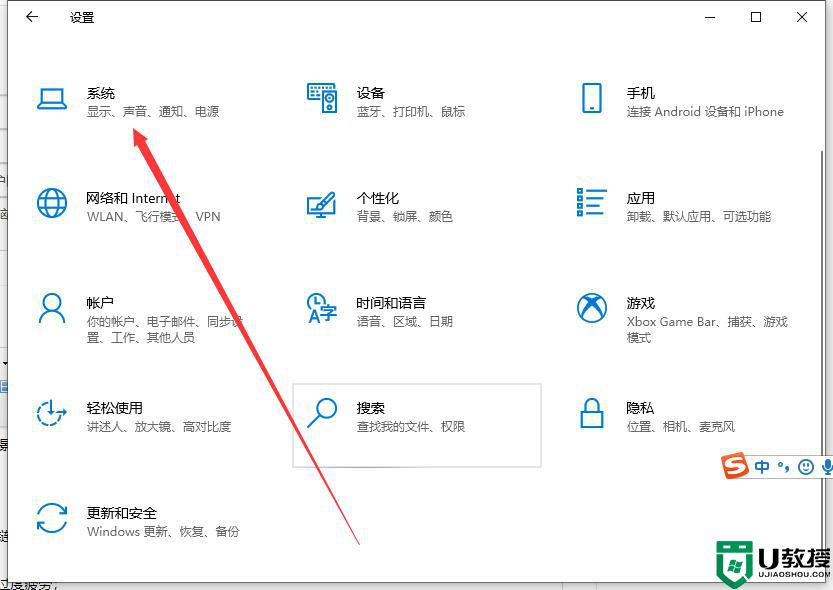
2、在窗口右侧的详细设置区域,有一个夜灯的开关。默认保持开的状态,点击夜灯开关下方的夜灯设置链接按钮,可以进入夜灯设置界面;
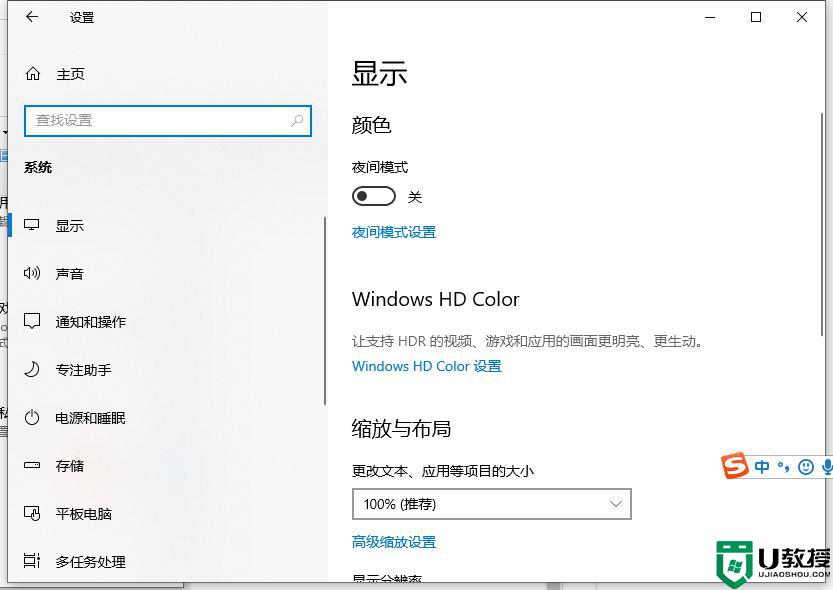
3、点击立即启用按钮,可以看到屏幕立即变成昏黄的颜色,这种配色下,蓝光更少,可以让眼睛不至于过度疲劳;
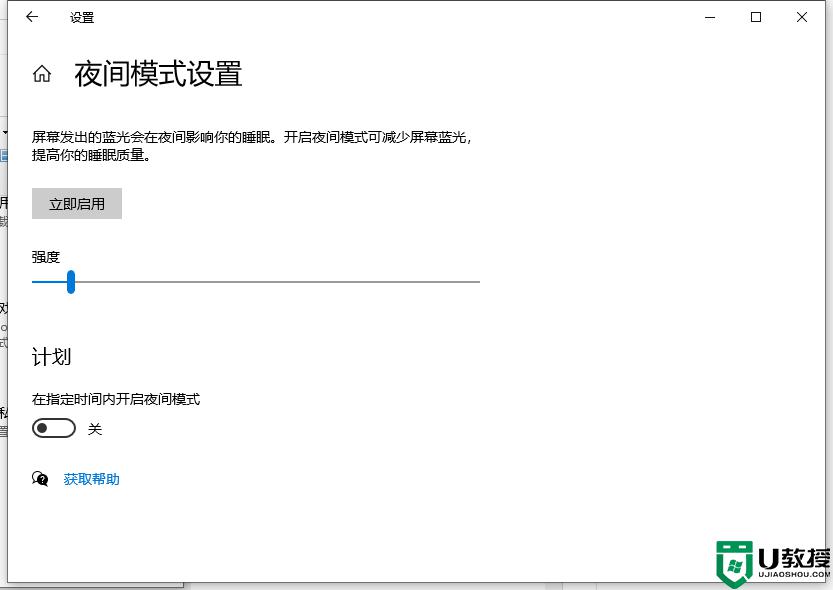
4、下边区域是设置时间段的,可以根据自己使用的时间段设置时间;
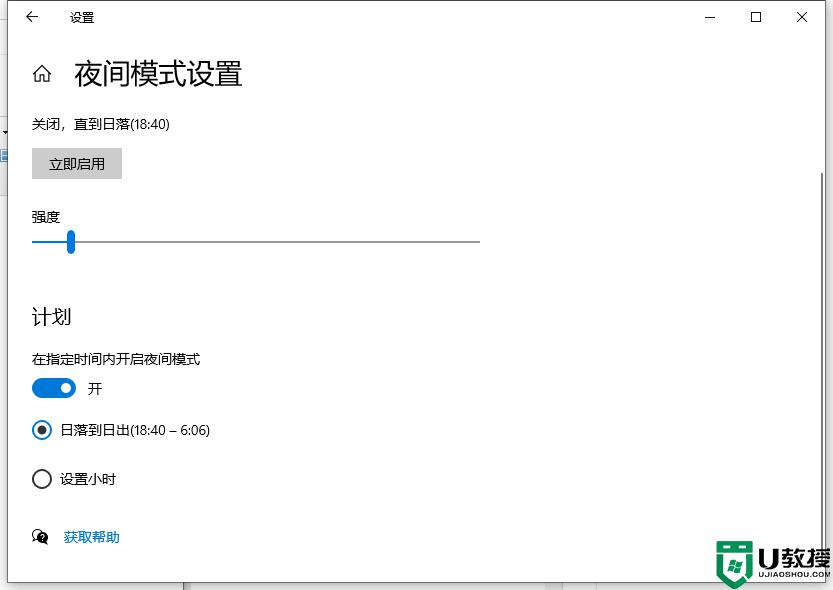
5、设置完成后点击右上角的X号,就设置好了,等到设定的时间就自动启动了。
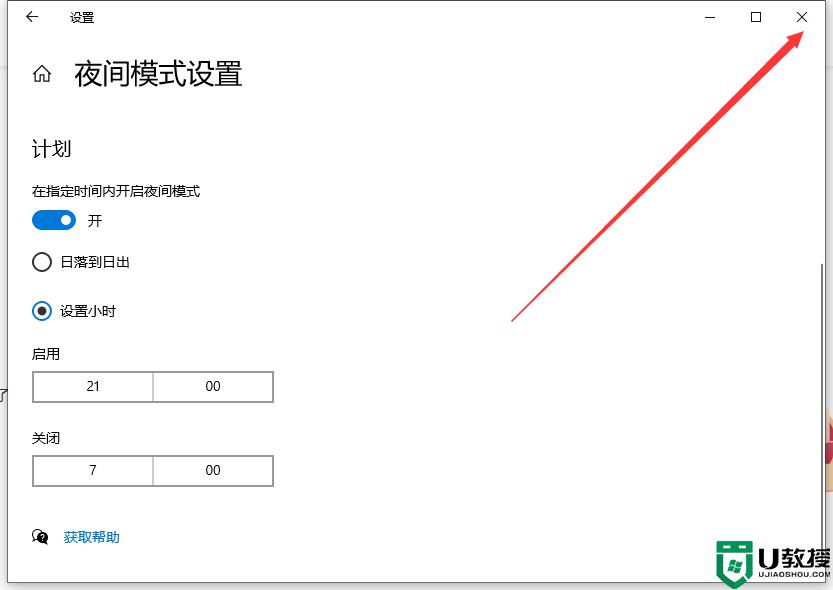
上述小编和大家分享win10护眼模式的调节方法,大家可以自定义设置成常用的模式,这样能帮助大家更好的工作。